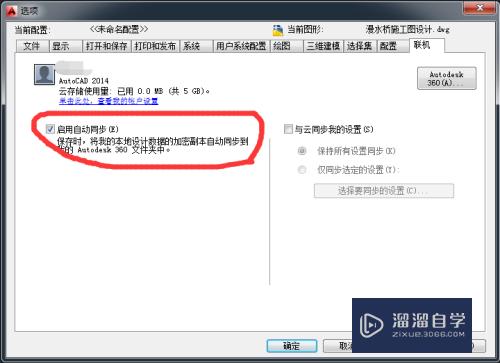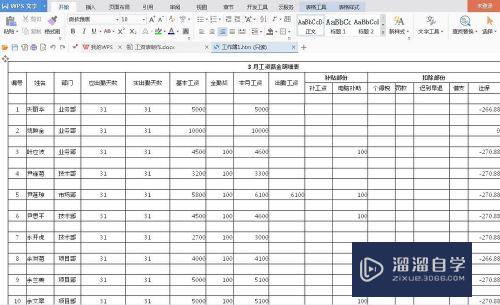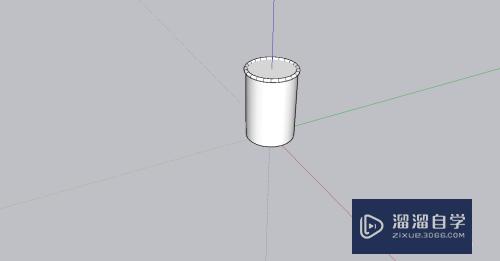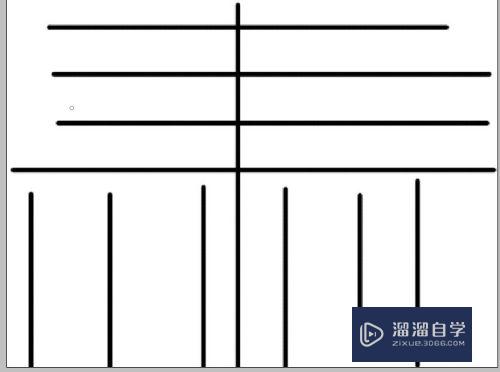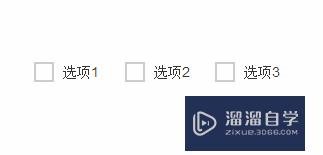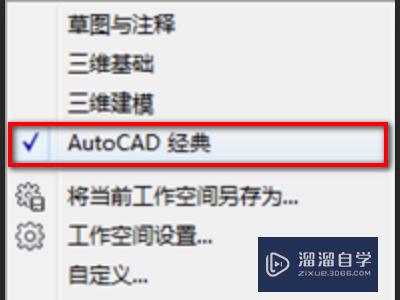SketchUp草图大师快捷键的使用教程(草图大师快捷键怎么用)优质
SketchUp草图大师是一款非常方便简易的建模软件。适合线条和构思的表现使用在建筑及园林等大空间的展示。但要想熟悉软件。就得先熟悉快捷键。因此小渲整理了SketchUp草图大师快捷键的使用教程。帮助大家更快上手。
如果大家想要学习更多的“SketchUp”相关内容。点击这里可学习SketchUp免费课程>>
工具/软件
硬件型号:雷神(ThundeRobot)911Zero
系统版本:Windows7
所需软件:SketchUp2018
方法/步骤
第1步
首先。我们先来熟悉和掌握以下Sketchup草图大师软件的界面。基本是由三部分组成。菜单栏。状态栏。工作区。下面我依次给大家介绍一些常用的功能和选项。
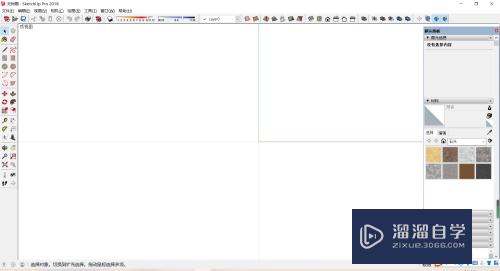
第2步
第一个是:“文件”。这里面是一些基本操作。例如:新建。打开。导入。导出等。我们用的最多的应该是导入和导出。这点和其他软件有所不同。
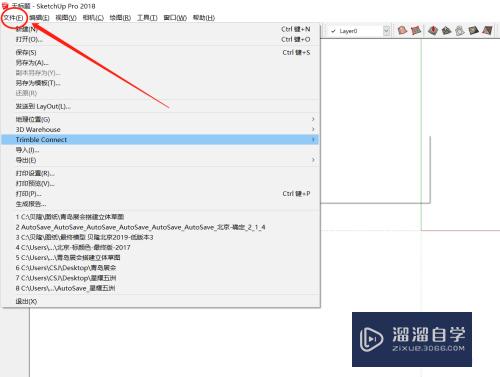
第3步
第二个是:“编辑”。这里面主要是一些针对模型的操作。例如:复制。隐藏。编组等等。一般用到最多的地方就是隐藏了。因为在建模的过程中。我们往往需要通过部分隐藏来方便我们制图。
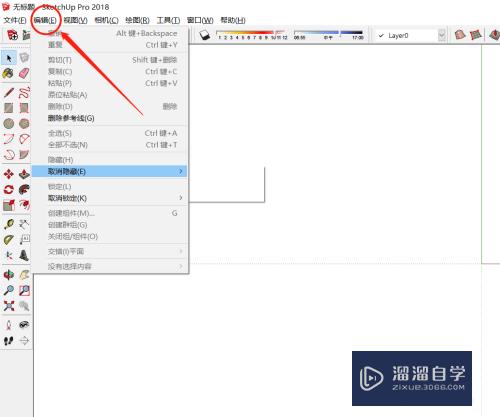
第4步
第三个是:“视图”。顾名思义。就是切换各种不同的视图模式。方便我们观察模型和绘制图纸。其中最重要的就是:“工具栏”。
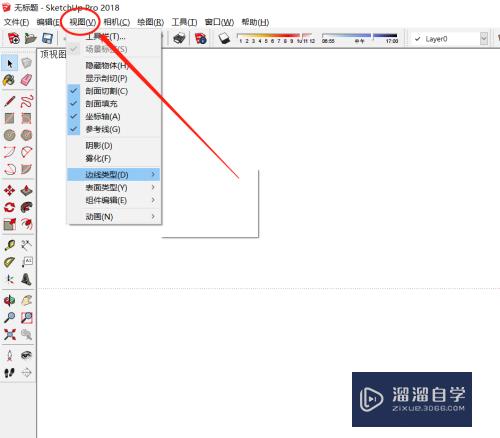
第5步
第四个是:“相机”。这个可以控制和调整我们观看模型的角度和视角。方便旋转到我们想看的面。
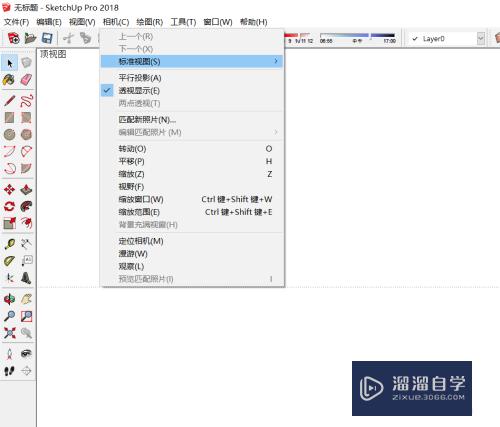
第6步
第五个是:“绘图”。这个基本都在工具栏中。把相应的快捷方式都调出来了。基本不会用到。除非是一些非常少用的功能。
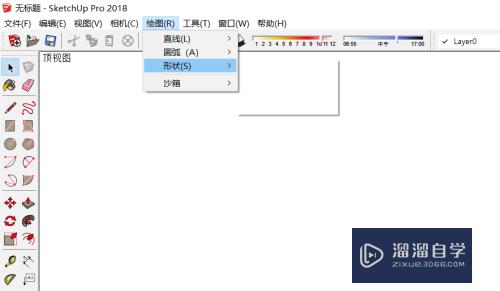
第7步
第六个是:“工具”。这个基本也是在工具栏中。提前固定到页面左边或者上面。方便我们使用的。
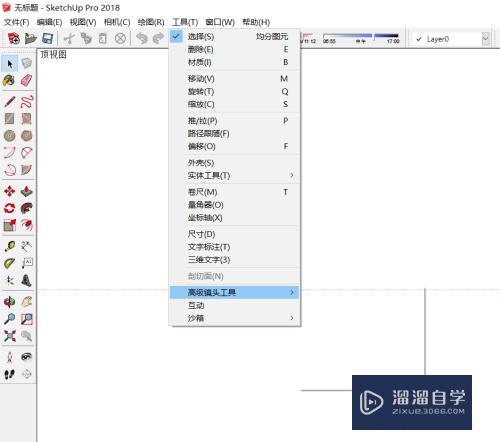
第8步
最后是:“窗口”和“帮助”。我们一般不会用到。这里就不多介绍了。今天Sketchup草图大师的基本操作界面先介绍到这了。后期我会慢慢的给大家介绍更加深入的Sketchup草图大师软件的操作教程。欢迎大家持续关注。

以上关于“SketchUp草图大师快捷键的使用教程(草图大师快捷键怎么用)”的内容小渲今天就介绍到这里。希望这篇文章能够帮助到小伙伴们解决问题。如果觉得教程不详细的话。可以在本站搜索相关的教程学习哦!
更多精选教程文章推荐
以上是由资深渲染大师 小渲 整理编辑的,如果觉得对你有帮助,可以收藏或分享给身边的人
本文地址:http://www.hszkedu.com/71730.html ,转载请注明来源:云渲染教程网
友情提示:本站内容均为网友发布,并不代表本站立场,如果本站的信息无意侵犯了您的版权,请联系我们及时处理,分享目的仅供大家学习与参考,不代表云渲染农场的立场!